笔记本电脑键盘如何清理
怎么清理笔记本键盘

怎么清理笔记本键盘怎么清理笔记本键盘电脑键盘清理方法有哪些?如果你想给键盘来个彻底大扫除,就得将每个按键的帽儿拆下来。
普通键盘的键帽部分是可拆卸的,可以用小螺丝刀或掏耳勺把它们撬下来。
空格键和回车键等较大的按键帽较难回复原位,所以尽量不要拆。
下面,我们就来看看键盘缝隙清理教程。
1、清理的第一步就是将键盘倒置,轻拍键盘底面,将键盘内部积累的一些灰尘,头发等清理出来。
2、第二步清理键盘表面:用刷子清洁一下按键表面,大致清理一下积累的汗渍和灰尘。
3、第三步准备一张名片(或是小卡片)和一卷双面胶,一把剪刀,将双面胶贴在名片底部(名片两面都贴上),撕掉双面胶的外壳。
将名片插入键盘,来回刷卡式运动,认认真真清理每个角落。
4、如果你的键盘比较脏,想要用些专业的物品,下面就介绍一些稍微专业的清洁用品。
现在的市场中有很多的.键盘清洁套装,里面包含软布,清洁剂等,高级点的还会包含皮老虎,甚至USB接口的小吹风机,都可以用。
1)首先用皮老虎吹去杂质。
2)然后再把清洁液喷到清洁布上,细心擦拭键盘的表面和缝隙就可以啦!5、现在市面上一种软胶状的清洁产品,将它放在键盘表面,稍加压力后即可将表面的灰尘“粘”出来,不过对于键盘内部是难以触及了。
使用这种仅几元的键盘清洁软胶,可以全方位清理键盘,号称史上最绝的键盘清理方法。
如果你的键盘已经到了脏到快不能用的地步,需要对键盘进行深度清理,那么就只能拆下来了,过程较麻烦。
需要耐心和专业哦。
1)用螺丝刀将键盘背面的螺丝拧开,然后将按键的键帽拔出。
如果怕装按键的时候装错,可以先给键盘拍个照。
2)接着将电路板取下,注重,轻微动作,小心别折电路板。
3)然后再取下胶垫。
4)可以用专业的拔键盘器,把键盘取出来,或者用螺丝刀也可以,注意不要损毁。
5)下面就把清理下来的键盘壳用清洁液清洗一下,按键按键可以放到水里用清洁液泡一会即可。
6)等键盘和按键风干之后,下面就按照你拆开的步骤,装回去就可以啦!。
电脑键盘清洗的小妙招
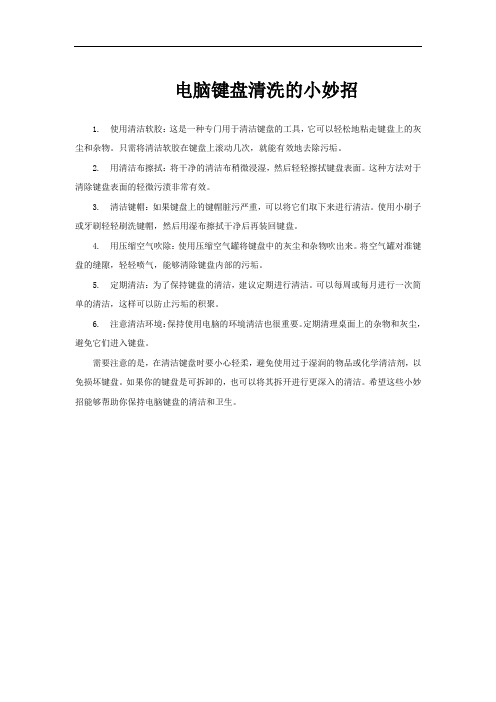
电脑键盘清洗的小妙招
1. 使用清洁软胶:这是一种专门用于清洁键盘的工具,它可以轻松地粘走键盘上的灰尘和杂物。
只需将清洁软胶在键盘上滚动几次,就能有效地去除污垢。
2. 用清洁布擦拭:将干净的清洁布稍微浸湿,然后轻轻擦拭键盘表面。
这种方法对于清除键盘表面的轻微污渍非常有效。
3. 清洁键帽:如果键盘上的键帽脏污严重,可以将它们取下来进行清洁。
使用小刷子或牙刷轻轻刷洗键帽,然后用湿布擦拭干净后再装回键盘。
4. 用压缩空气吹除:使用压缩空气罐将键盘中的灰尘和杂物吹出来。
将空气罐对准键盘的缝隙,轻轻喷气,能够清除键盘内部的污垢。
5. 定期清洁:为了保持键盘的清洁,建议定期进行清洁。
可以每周或每月进行一次简单的清洁,这样可以防止污垢的积聚。
6. 注意清洁环境:保持使用电脑的环境清洁也很重要。
定期清理桌面上的杂物和灰尘,避免它们进入键盘。
需要注意的是,在清洁键盘时要小心轻柔,避免使用过于湿润的物品或化学清洁剂,以免损坏键盘。
如果你的键盘是可拆卸的,也可以将其拆开进行更深入的清洁。
希望这些小妙招能够帮助你保持电脑键盘的清洁和卫生。
学会正确清洁电脑键盘和鼠标

学会正确清洁电脑键盘和鼠标现如今,电脑已经成为我们日常工作和学习的必备工具之一。
然而,经常使用的电脑键盘和鼠标却容易积累灰尘和污垢,不仅影响美观,还可能导致使用不便或故障。
因此,学会正确清洁电脑键盘和鼠标是非常重要的。
本文将为大家介绍一些简单有效的清洁方法,以保持电脑键盘和鼠标的清洁与健康。
一、清洁电脑键盘1. 断电断网在清洁电脑键盘之前,务必先断开电源并断网,避免因误触造成意外。
2. 轻拍掸尘使用一根细长的毛刷或键盘刷,轻拍键盘表面,可去除一部分灰尘和颗粒物。
3. 倒扣清洁将键盘倒扣在干净的桌面或软毯上,轻轻敲击键盘背部,使灰尘和碎屑落入桌面或毯子上。
注意力度要适中,以免损坏键盘内部结构。
4. 清洁液清洗使用专用的电脑清洁液或99%的医用酒精,蘸取适量液体到棉签或纤维布上,轻轻擦拭键盘表面和键位间的缝隙。
记住不要直接往键盘内部喷洒清洁液。
5. 滤网清理一些高端键盘配备了可拆卸的防尘滤网,可定期取下滤网进行清洗。
将滤网置于水龙头下冲洗,直到清水流出时为止,然后晾干后再安装到键盘上。
二、清洁电脑鼠标1. 拆卸清洁对于可以拆卸的鼠标外壳,根据鼠标使用说明书,将鼠标球或光电头取出,用干净的纸巾或棉签蘸取少量清洁液进行清洁,并用干净的湿布擦拭鼠标外壳。
2. 表面擦拭对于无法拆卸的鼠标外壳,可以使用纤维布蘸取适量的清洁液擦拭鼠标表面,注意不要让液体进入鼠标内部。
3. 滚轮清理对于鼠标滚轮,使用棉签或指甲刷等工具,借助清洁液擦拭滚轮表面及其周围的区域,以去除灰尘和污垢。
三、日常使用注意事项1. 干燥环境尽量保持使用电脑的环境干燥,避免键盘和鼠标受潮导致损坏。
2. 勿用湿手操作避免用湿手操作电脑键盘和鼠标,防止液体渗入设备内部。
3. 定期清洁定期对电脑键盘和鼠标进行清洁,推荐每1~2个月进行一次全面清洁。
根据实际情况,可以适当调整清洁频率。
4. 注意使用姿势正确的使用姿势有助于减少键盘和鼠标的污染。
在使用电脑时,保持良好的坐姿,并避免在键盘上吃东西。
笔记本键盘用什么清理
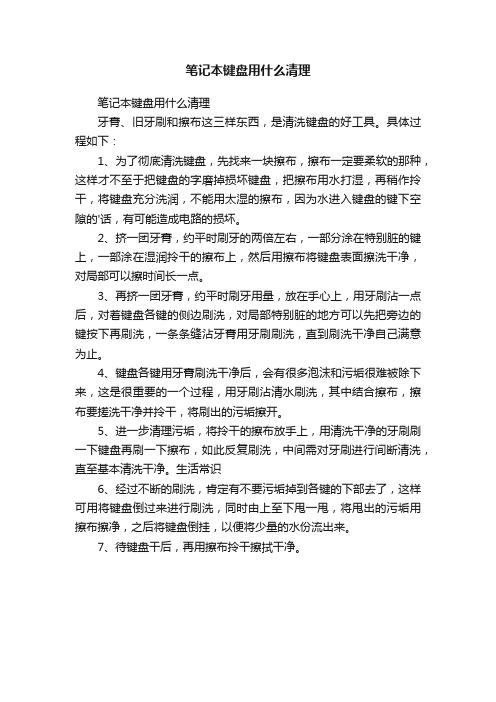
笔记本键盘用什么清理
笔记本键盘用什么清理
牙膏、旧牙刷和擦布这三样东西,是清洗键盘的好工具。
具体过程如下:
1、为了彻底清洗键盘,先找来一块擦布,擦布一定要柔软的那种,这样才不至于把键盘的字磨掉损坏键盘,把擦布用水打湿,再稍作拎干,将键盘充分洗润,不能用太湿的擦布,因为水进入键盘的键下空隙的'话,有可能造成电路的损坏。
2、挤一团牙膏,约平时刷牙的两倍左右,一部分涂在特别脏的键上,一部涂在湿润拎干的擦布上,然后用擦布将键盘表面擦洗干净,对局部可以擦时间长一点。
3、再挤一团牙膏,约平时刷牙用量,放在手心上,用牙刷沾一点后,对着键盘各键的侧边刷洗,对局部特别脏的地方可以先把旁边的键按下再刷洗,一条条缝沾牙膏用牙刷刷洗,直到刷洗干净自己满意为止。
4、键盘各键用牙膏刷洗干净后,会有很多泡沫和污垢很难被除下来,这是很重要的一个过程,用牙刷沾清水刷洗,其中结合擦布,擦布要搓洗干净并拎干,将刷出的污垢擦开。
5、进一步清理污垢,将拎干的擦布放手上,用清洗干净的牙刷刷一下键盘再刷一下擦布,如此反复刷洗,中间需对牙刷进行间断清洗,直至基本清洗干净。
生活常识
6、经过不断的刷洗,肯定有不要污垢掉到各键的下部去了,这样可用将键盘倒过来进行刷洗,同时由上至下甩一甩,将甩出的污垢用擦布擦净,之后将键盘倒挂,以便将少量的水份流出来。
7、待键盘干后,再用擦布拎干擦拭干净。
如何清理电脑键盘去除灰尘和污渍的简单方法

如何清理电脑键盘去除灰尘和污渍的简单方法电脑键盘是我们日常使用最频繁的设备之一,长时间使用后,键盘上经常会积累灰尘和污渍。
这不仅影响使用体验,还可能引发卫生问题。
因此,定期清理电脑键盘是非常重要的。
本文将介绍一些简单而有效的方法,帮助您清理电脑键盘并去除灰尘和污渍。
1. 用吹风机清除键盘灰尘首先,关闭电脑并断开电源。
将键盘横放在桌面上,用吹风机调到低档温风,吹射到键盘间隙中。
由于低档温风较为柔和,这样能够有效地吹走键盘上的灰尘,但不会对键盘造成任何损伤。
注意吹风机不要离键盘太近,以免将灰尘吹到其他区域。
2. 使用软毛刷清理键盘表面清理键盘表面的灰尘和污渍,可以使用一把软毛刷。
轻轻地刷过键盘的每个键,确保每个键的四周都被彻底清理。
在清理之前,可以将键盘倾斜,这样更容易刷掉灰尘。
如果键盘有脱落的键帽,记得要小心收集并重新安装。
3. 使用吸尘器清除键盘间隙吸尘器是清理键盘间隙的好帮手。
使用尖头吸尘器头部附件,将吸尘器的吸力调至中等,然后将其放置在键盘间隙中。
慢慢地移动吸尘器头,确保吸走所有灰尘和污渍。
切记不要使用太大的吸力,以免将键帽吸走。
4. 使用橡皮擦清洁键帽键帽表面的污渍往往较难清除,这时可以使用橡皮擦。
将橡皮擦轻轻地擦拭键帽,直到污渍被去除。
这种方法对于一些持久的污渍也非常有效。
在使用橡皮擦之前,最好将键帽取下,这样更容易进行清洁。
5. 用湿布擦拭键盘表面如果键盘表面有油污或其他污渍,可以使用湿布进行清洁。
在擦拭之前,用清水将布稍微湿润,并确保挤干多余的水分。
然后,擦拭键盘表面,确保每个键都被彻底清洁。
在擦拭过程中,最好不要让太多水滴进入键盘。
6. 使用专用键盘清洁剂如果以上方法无法清除顽固的污渍,可以考虑使用专门的键盘清洁剂。
这些产品通常采用喷雾方式,能够有效去除键盘上的污渍。
在使用之前,务必仔细阅读清洁剂的使用说明,并按照说明进行操作,以免对键盘造成损害。
总结通过以上几种方法,您可以轻松清理电脑键盘并去除灰尘和污渍。
笔记本键盘怎么清洗

笔记本键盘怎么清洗笔记本键盘的清洗方法具体如下:笔记本键盘的清洗方法一:键盘表面:键盘表面的清理是比较容易的。
在关机状态下,用干净的软布蘸些清水擦拭即可,如果想“专业”一些则可以去电脑城花几元钱买瓶电脑清洁剂,然后用里面赠送的专业清洁布来擦拭。
键盘缝隙:键盘缝隙中的灰尘和脏物则可以用小毛刷来清理,也可以再花十元钱买一个专用的usb键盘吸尘器,这样当灰尘被毛刷刷起后就可以用它方便地将之吸走了。
键缝深处:键盘里面的污垢则是最难清理的,键缝深处的污垢实在难以下手。
同时键帽的拆卸不当或安装不当都会造成损坏,所以好多人就干脆放弃。
其实只要了解笔记本键盘的结构,拆卸键帽也是非常容易的。
笔记本键盘一般都是x架构:两片支撑架的下端都固定在键盘底板上,一个可以沿固定卡槽滑动,一个可以绕固定轴转动;支撑架上端则连接键帽,同样是一个滑动一个转动。
当我按键时,两片平行四连杆结构的支撑架则以强迫运动的方式运动,无论我接触键帽的哪个部分,受力都会非常均匀,这样的话就会有一个比较好的手感。
拆卸键帽时,一定要从支撑架上端的可转动”部分入手,因为只有这个部位是可以直接用力扳开的若硬扳其它部位的话则有可能造成损坏。
拆开之后,再用第一步和第二部对键盘进行深度清理。
笔记本键盘清洗的注意事项一般来说,支撑架和键帽连接的可转动部分”位于键帽的上方,也就是说应该扳键帽的上部(esc等“窄”按键则在右边,空格键在上边,但要从中间扳)但由于笔记本电脑品牌众多,不排除其它可能性,所以在扳之前最好先按下它旁边的按键,然后将要拆的键轻轻挑起,观察一下它可转动部分”底位于什么位置,这样的话就万无一失了。
知道从哪里下手后就简单多了用指甲或者其它能插到键帽下面的小薄片从中间往上轻轻一撬,然后伴随着一声清脆的咔”键帽就拆下来了用同样的方法拆掉其它键帽(注意要将键帽的位置记录下来,免得一会儿安装时键位错乱)清水中用毛刷洗干净。
键盘底板上的污渍,则可以用医用棉棒蘸上清水或专用清洁剂来清理。
电脑键盘清洁与维护方法

电脑键盘清洁与维护方法在日常使用电脑键盘的过程中,我们经常会发现键盘上沾满了污垢和灰尘,这不仅影响了键盘的外观美观,还可能影响键盘的正常使用。
因此,定期对电脑键盘进行清洁和维护是非常重要的。
本文将介绍一些常用的电脑键盘清洁与维护方法,帮助您保持键盘的良好状态。
1. 使用喷气罐清除灰尘电脑键盘上的灰尘是最常见的问题之一,而喷气罐是一种非常有效的工具,用于清除键盘上的细小灰尘和污垢。
使用喷气罐时,将其垂直于键盘,以适当的距离喷射气流,将灰尘吹走。
同时,确保提前关闭电源,避免产生静电等不必要的麻烦。
2. 用小刷子清理键盘除了喷气罐外,还可以使用小刷子清理键盘。
小刷子可以轻松清除键盘缝隙中的尘垢,以及键盘表面的污渍。
使用小刷子时,可先将键盘翻转,轻轻敲击击键盘背面,让灰尘沉积在键盘表面,然后用小刷子慢慢刷去污垢。
此外,还可以用软毛刷清理键盘上的尘垢,但要保证刷子干燥,避免造成水损。
3. 使用清洁胶清洁胶是一种黏性强的胶体物质,用于清洁键盘上的污渍和灰尘。
将清洁胶轻轻按在键盘上,然后慢慢揭下,灰尘和污垢将会被胶黏住。
这种方法可以快速、方便地清理键盘,并且可以重复使用清洁胶多次,直到其失去黏性为止。
4. 用湿布擦拭键盘对于较为顽固的污渍,可以使用湿布进行清洁。
先将湿布用清水稍微打湿,然后拧干多余的水分,以免进水损坏键盘。
再用湿布轻轻擦拭键盘表面,确保湿布不滴水。
如果遇到特别顽固的污渍,可以在湿布上滴几滴中性洗洁剂,再擦拭键盘。
5. 禁止食物和液体进入键盘要想保持键盘的清洁,最好的方法就是避免食物和液体进入键盘。
在使用键盘时,不要在上面吃东西,不要将饮料放在键盘旁边。
如果不小心食物或液体溅到键盘上,要立即关闭电源,并用纸巾或干净的布轻轻擦拭,然后将键盘翻转,以防液体渗入键盘内部。
6. 定期保养键盘除了定期清洁键盘外,还需要定期保养键盘,以延长其使用寿命。
可以使用压缩空气吹洗键盘内部,以清除积聚的灰尘和污垢。
此外,还可以使用细软的刷子小心清洁键盘开关,以保持其正常工作。
电脑键盘清洁技巧防止键盘失灵

电脑键盘清洁技巧防止键盘失灵随着科技的快速发展,电脑已经成为人们日常生活中必不可少的工具之一。
无论是工作还是娱乐,我们都会频繁地使用电脑键盘。
然而,经常使用电脑键盘也会导致键盘上积累了大量的灰尘、污垢等脏物,进而可能导致键盘失灵。
为了保持键盘的良好使用状态,我们应该定期清洁键盘。
本文将介绍一些简单易行的电脑键盘清洁技巧,帮助防止键盘失灵。
1. 使用清洁喷气罐清洁喷气罐是清洁电脑键盘的常见工具。
它们通常使用压缩气体来吹走键盘上的灰尘和污垢。
使用清洁喷气罐时,首先将电脑关机,并将键盘拔掉。
然后将喷气罐垂直地保持在距离键盘5-10厘米的位置,轻轻地喷气,从键盘的上方开始,逐渐移动到键盘的侧面和底部。
喷气的时候要注意不要倾斜喷气罐,避免液体溅到键盘上。
这种方法可以有效地去除键盘上的灰尘和杂物,保持键盘的正常使用。
2. 用刷子清理键帽键帽是键盘上最容易堆积灰尘和污垢的地方。
我们可以使用小刷子,如牙刷或者化妆刷,来清洁键帽。
将键帽取下,使用刷子轻轻刷洗键帽的表面和间隙,去除附着在键帽上的污垢。
完成后,用湿布擦拭键帽并确保其完全干燥后再放回键盘上。
3. 使用湿布擦拭键盘键盘上的污垢无法仅仅通过喷气罐和刷子来清洁干净,我们还需要用湿布擦拭键盘。
首先,将键盘关机并拔下键盘。
然后,我们可以在湿布上滴一两滴洗洁精或者酒精,保持湿布湿润但不要过于湿。
用湿布轻轻擦拭键盘的每一个键位和表面,注意不要让湿润的水分流入键盘内部。
完成擦拭后,用干净的布擦干键盘,并让键盘完全干燥后再插入电脑使用。
4. 使用键盘保护膜为了更好地保护键盘,我们可以使用键盘保护膜。
键盘保护膜是一种柔软的薄膜,可以覆盖在键盘上防止灰尘、污垢、液体等物质进入键盘的缝隙。
键盘保护膜不仅可以保护键盘,还能够简化清洁过程,使键盘保持整洁。
5. 定期清洁键盘键盘是我们日常使用最频繁的电脑配件之一,因此应定期进行清洁。
根据使用情况,建议每隔1-2个月对键盘进行一次全面清洁。
- 1、下载文档前请自行甄别文档内容的完整性,平台不提供额外的编辑、内容补充、找答案等附加服务。
- 2、"仅部分预览"的文档,不可在线预览部分如存在完整性等问题,可反馈申请退款(可完整预览的文档不适用该条件!)。
- 3、如文档侵犯您的权益,请联系客服反馈,我们会尽快为您处理(人工客服工作时间:9:00-18:30)。
(2)然后把键帽向左右微微摇晃,把键帽挂在X架上的小凸起晃掉,就可以轻松地把整个键帽取下来。如果只是想清理个别键帽,也可以不取下键帽,像下图这样,直接在键盘上清扫尘屑:
下图是取下的键盘整体背面
4. 取下键帽并清理
笔记本电脑键盘如何清理
————————————————————————————————作者:
————————————————————————————————日期:
笔记本电脑键盘如何清理
主要工具:一字钟表批子,小刷子,无水酒精、软布。
1. 取下扣条
如上图所示,本本底座和屏幕相连的轴的下方左右各有一个小凹,拿一字批撬松,从两侧向中间渐渐向上轻撬,就可将长条形的扣条取出。下图是取下扣条后的样子:
6. 其他
这样弄完后,最好买个键盘膜,省去日后如此麻烦的清理过程(约需2个小时)。
下图是拆下键帽的键盘
(6)把拆下的键帽、橡胶小碗及键盘底座的正面和背面用皮老虎、小刷子、蘸无水酒精的眼镜布等仔细清理一番,不留死角。这个有相当的工作量,要有思想准备。
5. 安装键帽
(1) 待键盘底座、键帽、橡胶小碗都干透了,把键帽按顺序一个个安回去。安的时候先放蓝色的橡胶小碗(大头冲下平稳放在X支架的底部,如下图所示),然后再把键帽的上部扣上(听见咔哒的声音),然后再把键帽的下部按上。其实顺序就是和抠下键帽的顺序正好相反。安上之后,按一下键,如果觉得手感不好,那有可能是橡胶小碗跑偏了,那就再抠开重新装一下。
(4) 另外,安装带金属挂钩的键帽时,不要慌张。要先如下图红圈所示先把金属搭钩放进键盘底座的小孔里;然后以此处为轴并保持金属搭钩放在孔里,慢慢把键帽放下;然后再像普通键帽那样先按上边、再按下边。安好之后如果按键感觉很死,没有弹性,那就是金属搭钩滑脱了,就抠开重新安一遍。
(5)再依次装回键盘排线、键盘、扣条、上螺丝,就可以了。
看下图,这一侧的卡子已经推开了:
两侧都推开后,压在下面的键盘排线就可以轻松移出了,如下图所示。注意图中的起子只是拍摄所需,实际拆解时用手指就可以把排线移除了。
下图是取下排线后的键盘插座,看两侧的黑卡子都是推Байду номын сангаас的状态
下图是取下键盘的本本底座
下图是取下的键盘整体
下图是取下的键盘整体背面
4. 取下键帽并清理
(1)取键帽的方法是按着键帽的上边缘,向上抠键帽的下边缘,然后键帽就会向上翻起,像下图这样:
(2)然后把键帽向左右微微摇晃,把键帽挂在X架上的小凸起晃掉,就可以轻松地把整个键帽取下来。如果只是想清理个别键帽,也可以不取下键帽,像下图这样,直接在键盘上清扫尘屑:
(5)注意有4个键(F, J, ←, →)的键帽和其他键帽的上下是相反的,拆的时候要反着拆,先抠上边、再摇下边,否则容易把键帽弄坏。看下图是全部拆完的效果,三个小瓶盖里分别放的是最上面一排的橡胶小碗、右下角的6个小键帽下的橡胶小碗以及所有大键帽下的橡胶小碗。
2. 取出键盘
(1) 将上图中的红圈圈所示的2个螺钉取下
(2) 将下图所示的本本背面的螺钉取下
(3) 把键盘轻轻向前向上拉,把键盘卡在底座下的小片片们都抽出来,如下图:
(4) 取下后小心些,下面还有排线和本本底座相连(红圈里),先像下图这样把键盘反过来放下
3. 取下键盘排线
要把键盘排线取下,只要把下图中两个红圈里的黑色卡子向掌托方向推开就行。
(2) 注意那几个(如下图红圈所示)与其他键帽的上下相反的键,安装顺序也相应的要相反,要先安下边、再安上边。
(3) 另外,如上图蓝圈所示,空格键两端按上去的时候也要注意手法,总之是有两个小触角的那一端要先按上,然后再按下另一端。其实,只要仔细观察一下X支架上的两个小触角和两个小孔和键帽上的四个小点点的对应关系,就会明白个中道理(如下图)。
